给 Word 文档中的图片添加水印
翻译:简体中文,更新于:2024-05-08 17:28
概要:Word 因其强大的编辑和排版功能被广泛使用,但文件在传输过程中可能会出现一些问题,如信息泄露、图片被他人擅自使用在其它场合。如果我们在 Word 文档中的图片上加水印,即使图片被广泛传播,观看到的人也会知道图片时来自于哪里、版权属于谁,让大家意识到私自传播这些图片会面临侵犯版权等问题,一定程度上能够减低图片在未经同意的情形下被擅自传播的机率。下面的这个方法既可以给 Word 文档中的所有照片一次性添加水印,又可以对多个 Word 文档中的图片同时添加水印,还可以自定义水印的类型、旋转方向、颜色等。
使用场景
保护图片版权、宣传品牌形象、表明图片归属、降低图片被私自传输的机率、对多个 Word 文档中的图片同时添加水印时,都可以使用下面的这个方法。
效果预览
处理前:
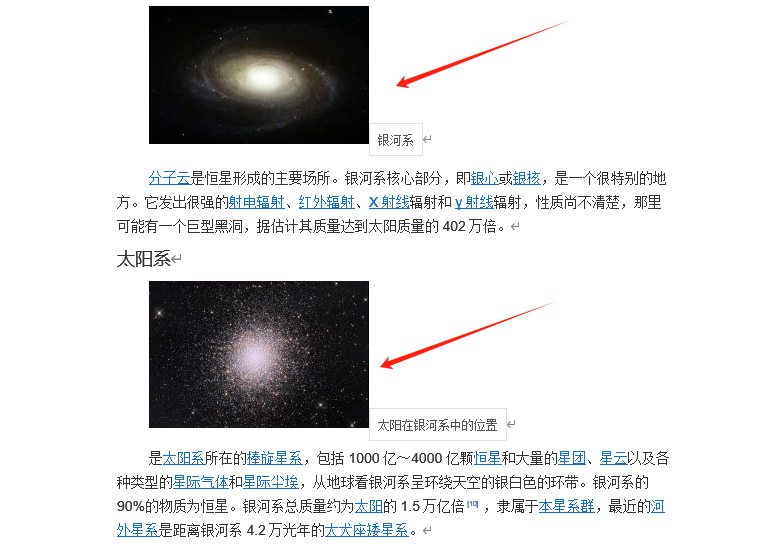
处理后:
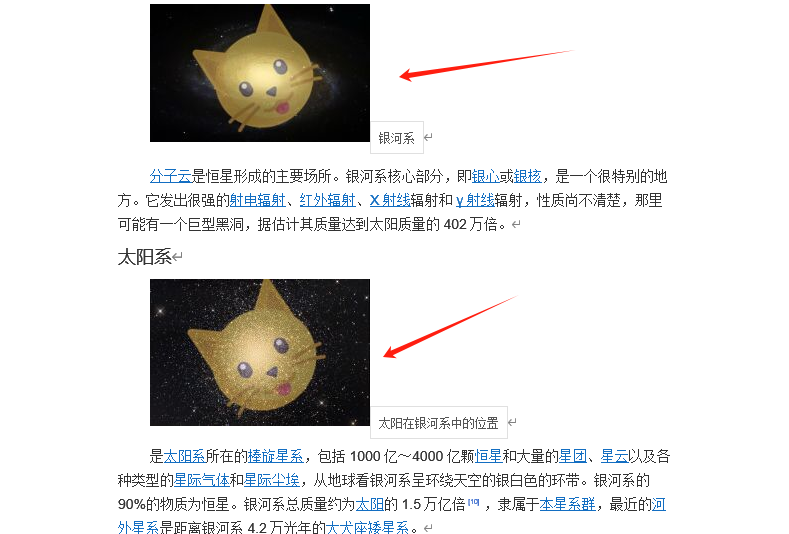
操作步骤
1.打开下面的这个软件,点击“文件水印”,选择“文档中的图片添加水印”。
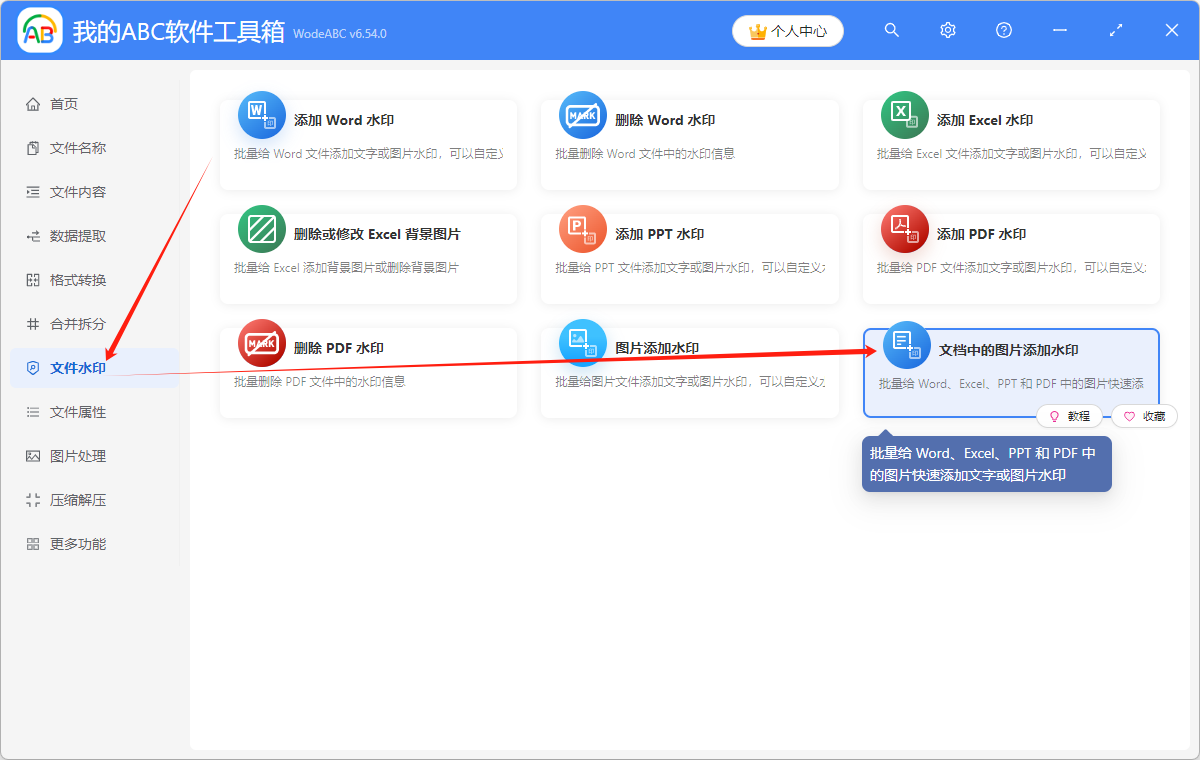
2.点击“添加文件”,或者“从文件夹中导入文件”,或者直接将想要处理的文档拖到软件中来。这三种方法都可以添加自己想要批量处理 Word 文档,根据自己的习惯进行选择。
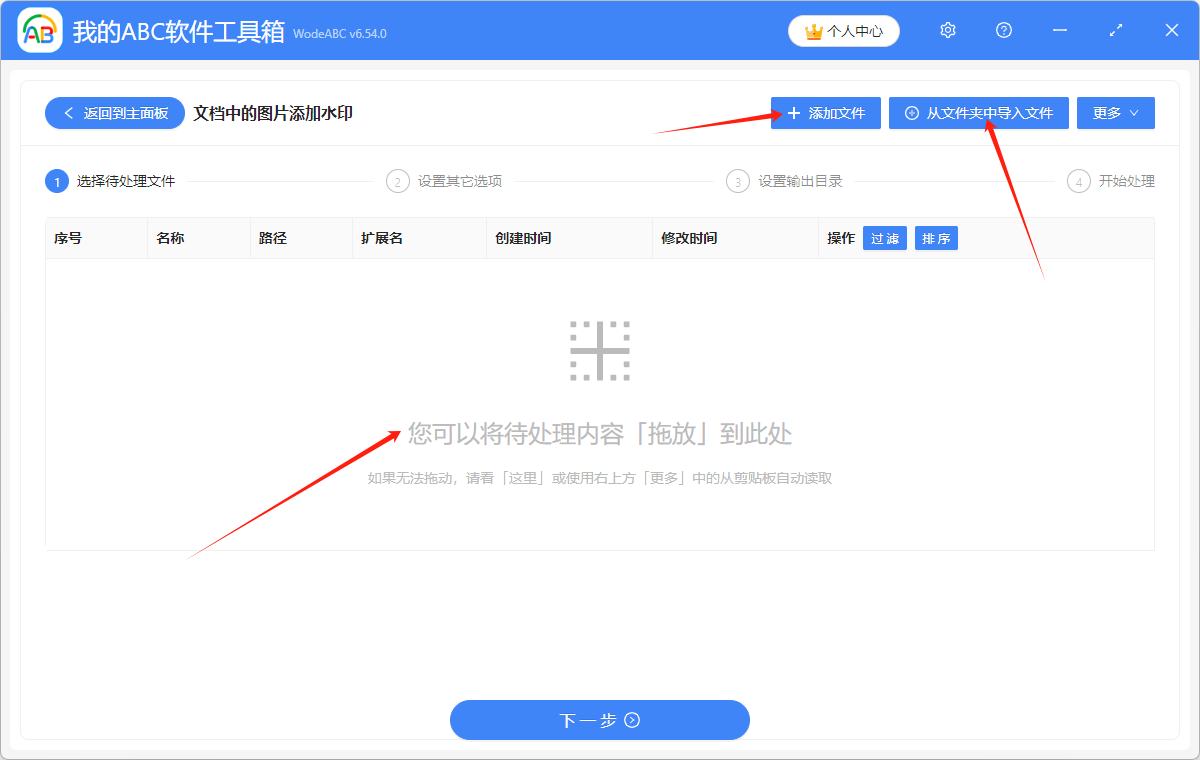
Word 文档添加成功后,会在下方箭头指的位置显示出来,可以再次确认想要处理的 Word 文档是否都添加成功了。
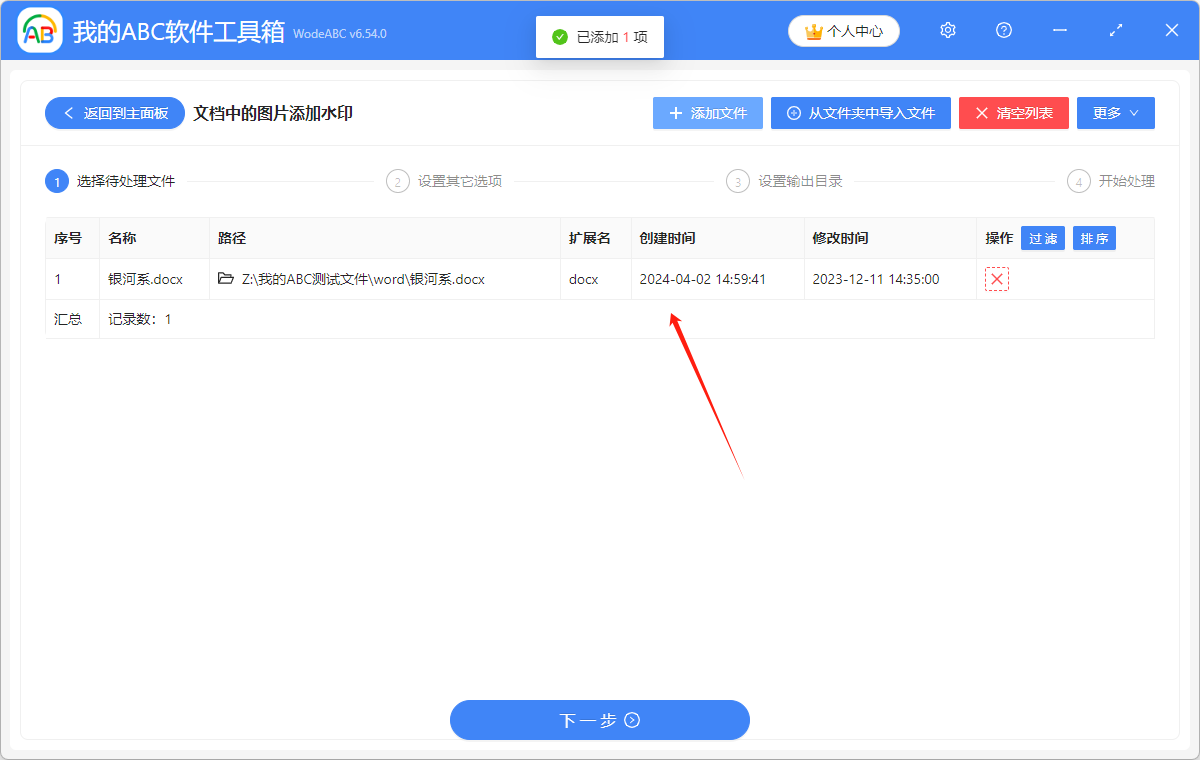
3.根据自己的需要,选择下面的选项、填写水印文字或者上传图片水印。这里选择添加图片水印进行示范。
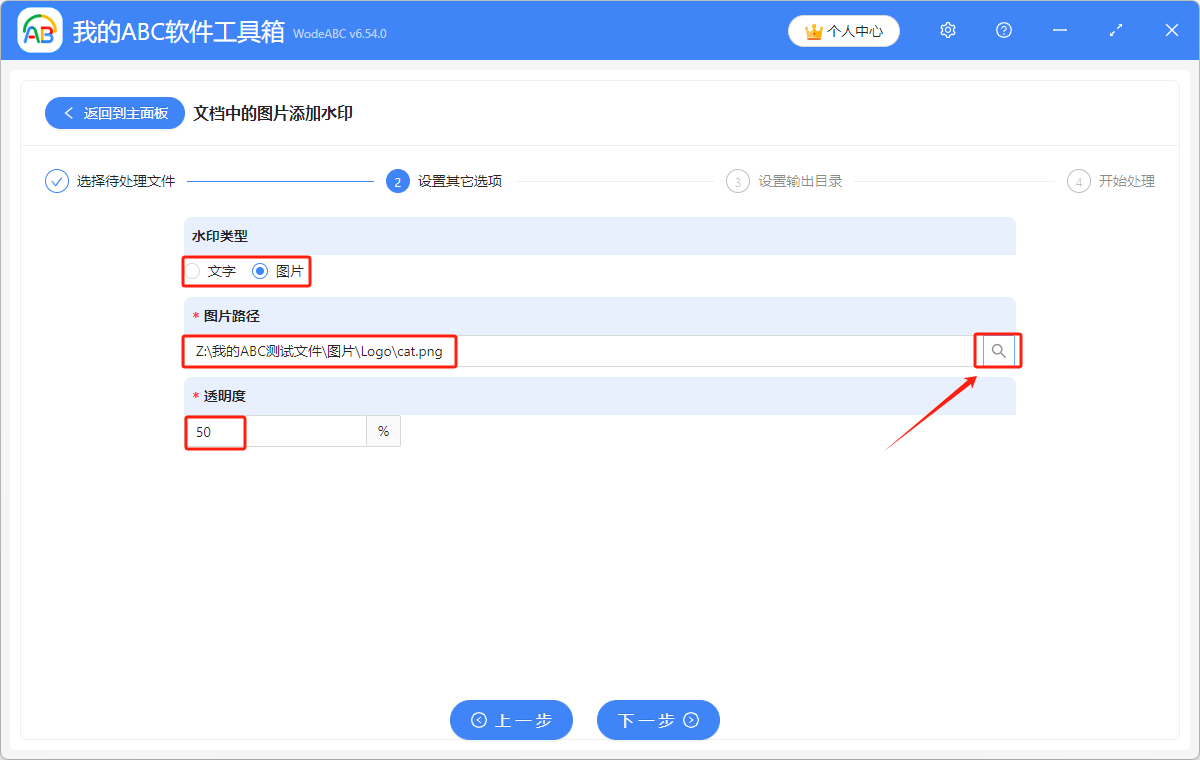
4.点击“浏览”,选择在 Word 文档中的图片批量添加完水印后保存的位置。
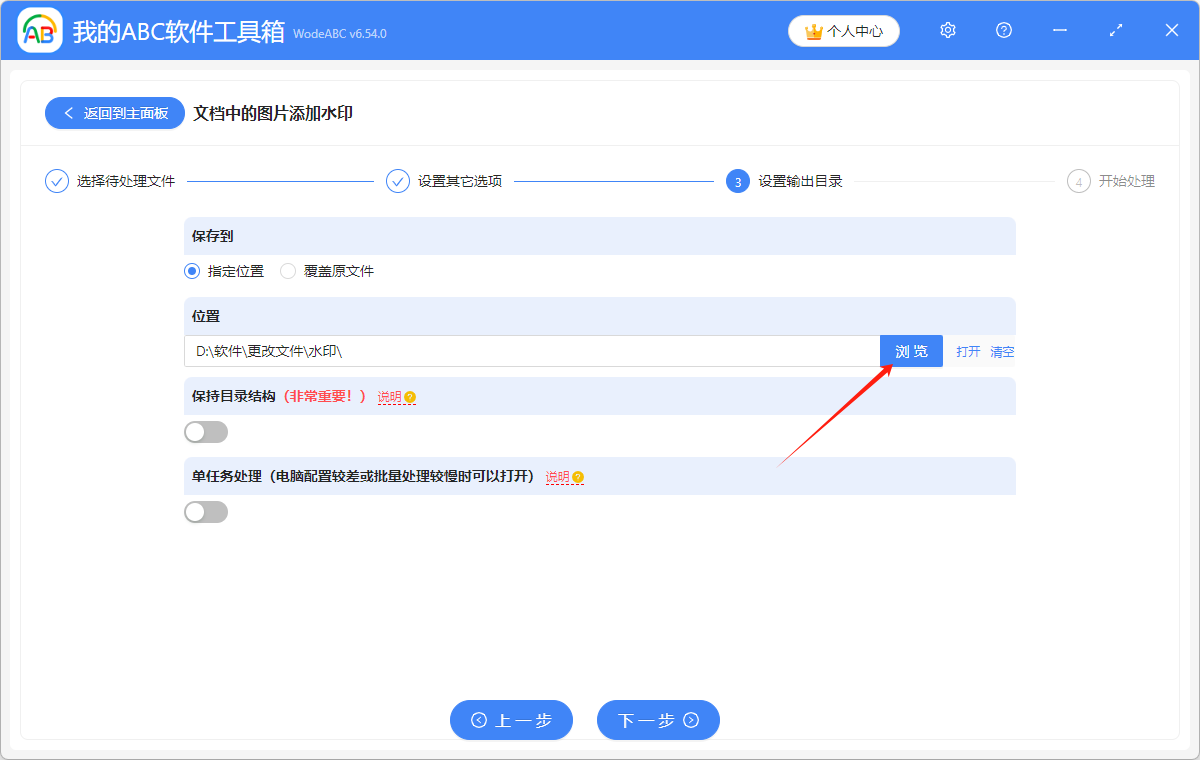
5.显示“失败0条”,表示我们成功给 Word 文档中的图片添加了水印。在处理后的 Word 文档的保存位置进行查看就可以了。
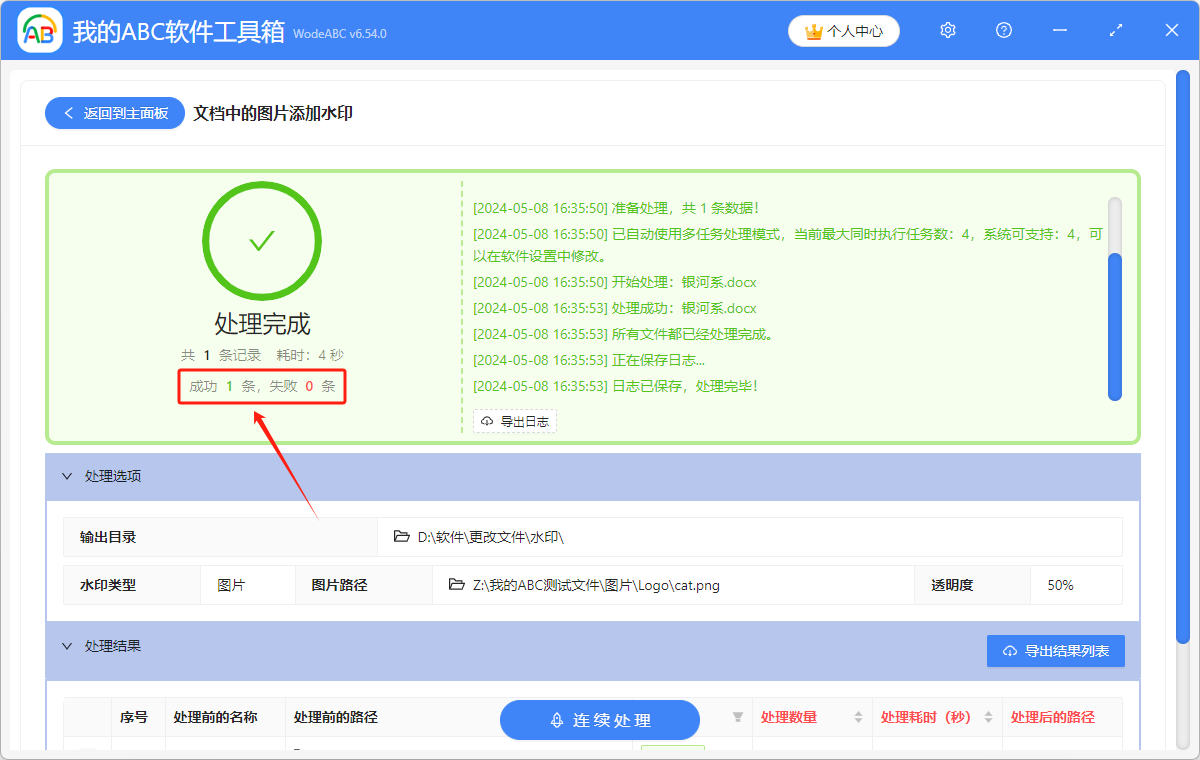
声明:网站中的图文、视频等内容均仅限于制作该内容时所使用的软件版本和操作环境,如后续因产品更新导致您的操作与网站上的内容不一致请以实际为准!